光影魔术手如何打马赛克 光影魔术手打马赛克步骤图解
[摘要]光影魔术手打马赛克方法步骤:利用“光影魔术手”打开待处理的图片,点击“数码暗房”按钮,接着在打开“全部”列表中点击“马赛克”项。接着在打开...

光影魔术手打马赛克方法步骤:
利用“光影魔术手”打开待处理的图片,点击“数码暗房”按钮,接着在打开“全部”列表中点击“马赛克”项。
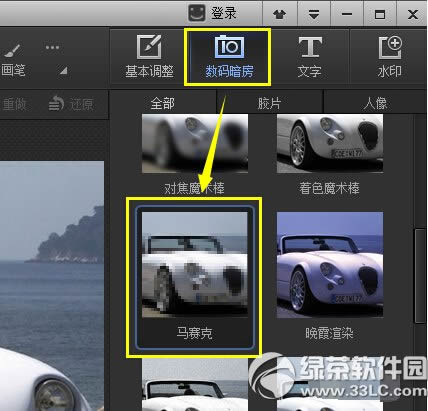
接着在打开的“马赛克”选项卡中,设置“半径”和“力度”。
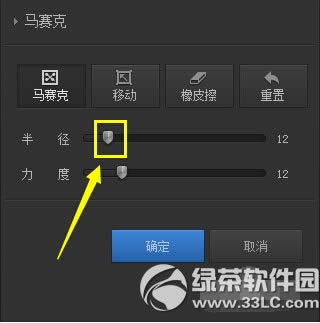
然后对要打马赛克的图片进行涂抹即可实现打马赛克操作。

当然,如果想要删除马赛克,只需要点击“橡皮擦”选项卡,然后设置合适的“半径”和“力度”。
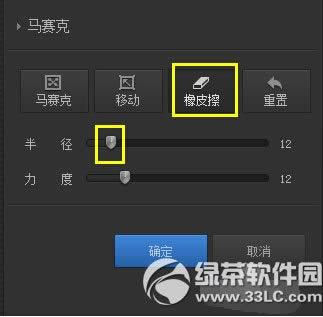
对已打马赛克的区域进行涂抹就可以取消马赛克。

绿茶软件园小编推荐阅读:
光影魔术手怎么拼图 光影魔术手拼图教程详解
光影魔术手怎么添加边框 光影魔术手添加边框图文教程
学习教程快速掌握从入门到精通的电脑知识
……
